通常會去研究這類工具軟體
都是因為有慘案發生
– 不管是因為有人幹了蠢事造成的慘案, 或是天生命就是不好老遇到慘案
最近因為有蠢事發生,
導致辦公室某協理的哈滴在資料都已經備份到D槽的狀況下
還是整顆哈滴 C 跟 D 槽都慘遭 Recovery 了
(備份一般最容易被遺忘的是”桌面”, 還有”我的最愛” 這兩項)
當我接到通知問說還有沒有其它備份時
我整個背脊都發涼
回神過來後馬上要他們把哈滴拆下來給我善後..
資料救援的廠商其實很多,
而且救回來的機率都滿高的
唯一的問題大概就只剩下 “成本太高”
自力救濟的軟體其實不少
例如 FinalData, Recuva 等等
但最近幾次用 R-Studio 來善後, 發現這套軟體比較能夠完整還原檔案的資料夾結構
先欣賞一下剛 Recovery 完, 乾乾淨淨的哈滴吧 ( 即圖中的 G: H: 兩槽)
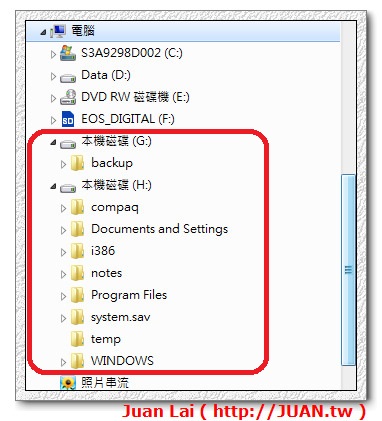
心臟不夠力的, 可能隔天連回來上班的勇氣都沒有.. Orz
想辦法去安裝好 R-Studio 6.1 版後 (5.4版偶爾會出現掃瞄錯誤就當掉了)
可以順利看到透過 USB 連接的哈滴
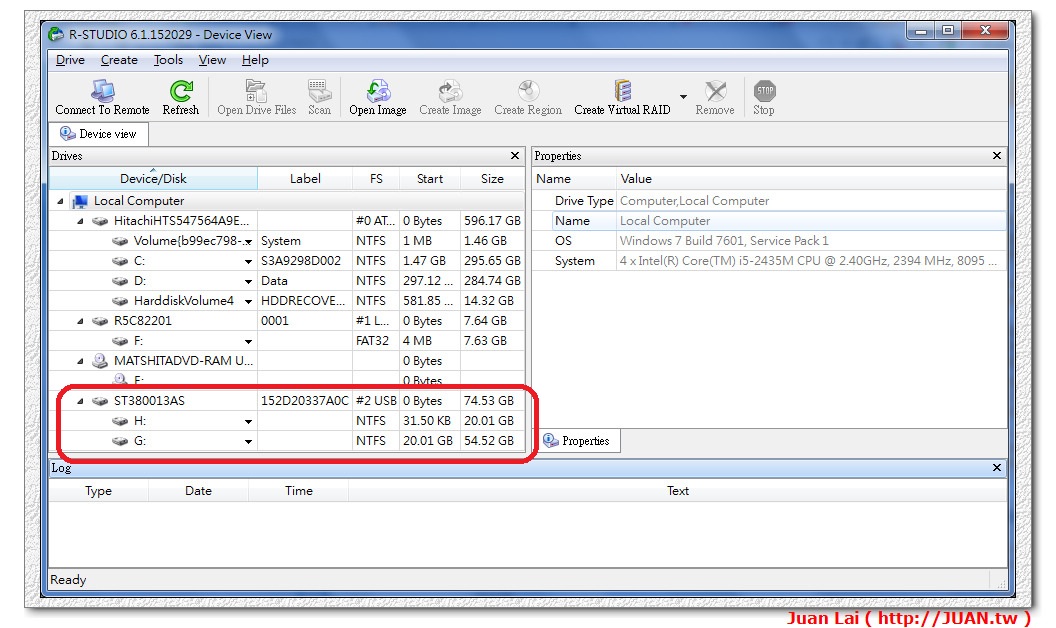
R-Studio 可以支援多種 File System
但已經知道這是 Windows XP 的系統,
在 Scan 選項就僅需勾選 NTFS 跟 FAT 兩種檔案格式
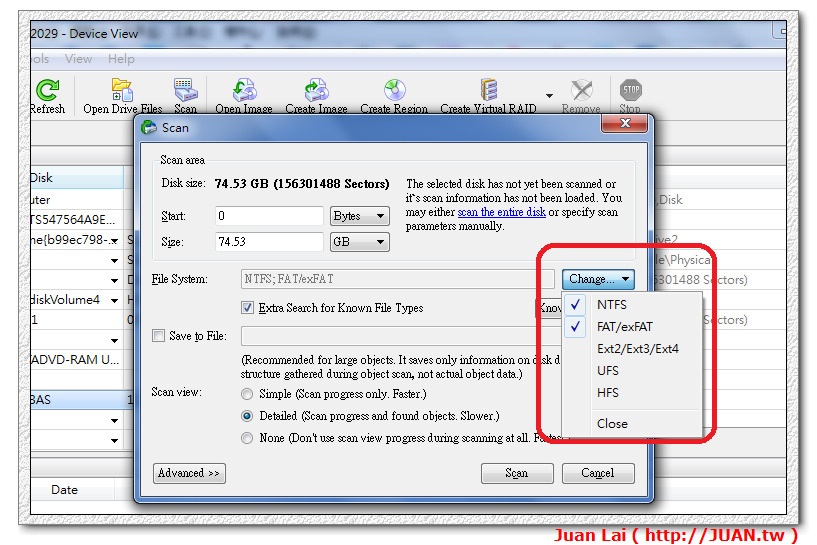
還好這顆哈滴才 80GB, 不用太久就可以掃完
呃, 對啦! 我是放這讓它掃瞄, 然後就去睡了
之前曾經用舊版本的 R-Studio 來掃 4TB 的 Raid
真的會讓人焦慮到想哭

看了一下結果, 大概可以知道檔案應該座落在 Recognized6 這一塊
按一下右鍵選 Open Drive Files 看看裡頭有何發現..
Bingo!!!
再用滑鼠點 Root 全選後, 右鍵選 Recover
就可以把檔案全部導回到指定的磁碟
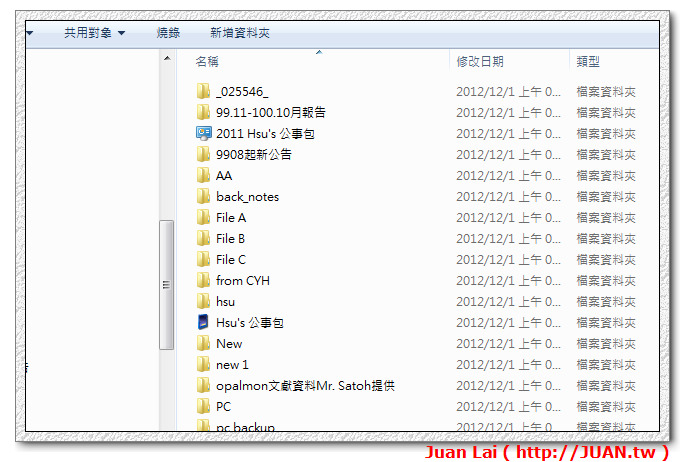
R-Studio 好用是在速度不錯, 而且可以儘可能的保留目錄結構跟檔名
之前忘了用過那套軟體, 救回來的檔案都是 File000xxx.xxx 這種格式
看到那種方式救回來的檔案”們”, 會讓人想再死一次阿..

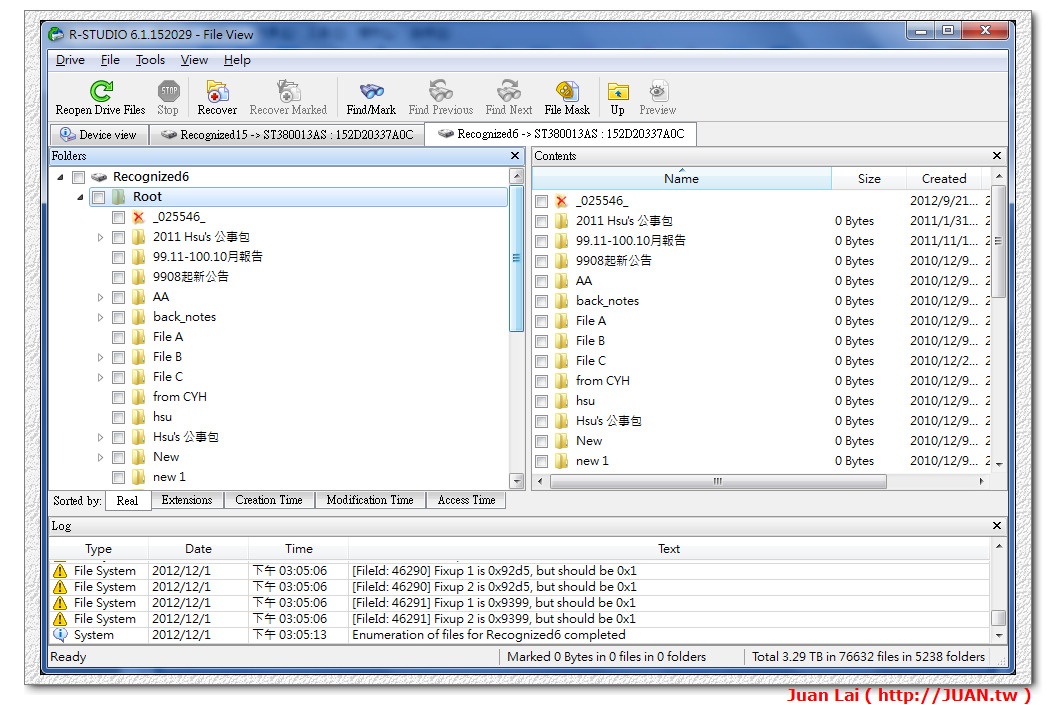
近期留言